同学们在安装win7专业版系统后,都会讲电脑壁纸更换成自己喜欢的图片,有时候有的图片和桌面主题不搭配,但是自己又非常喜欢这张图片,为此感到很苦恼,其实桌面主题是可以更换
同学们在安装win7专业版系统后,都会讲电脑壁纸更换成自己喜欢的图片,有时候有的图片和桌面主题不搭配,但是自己又非常喜欢这张图片,为此感到很苦恼,其实桌面主题是可以更换的,win7系统主题怎么更换?还不知道的同学们快来看看win7系统更换主题的方法吧,将自己的桌面装饰成自己喜欢的样子吧!
具体方法如下:
1、打开电脑桌面,点击左下角开始功能按钮。

2、在开始的下拉列表内,点击控制面板功能按钮。
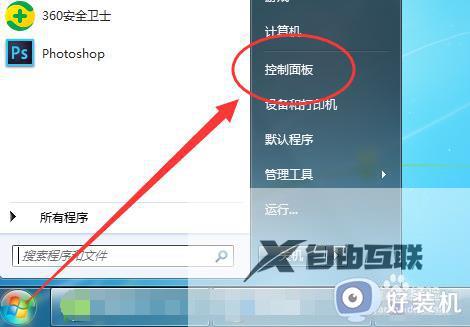
3、调出控制面板弹框,鼠标单击外观和个性化按钮。

4、调出外观和个性化弹框,点击更改主题选项按钮。
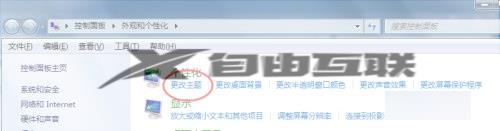
5、在外观和个性化弹框内,点击选择一个主题即可更改成功。
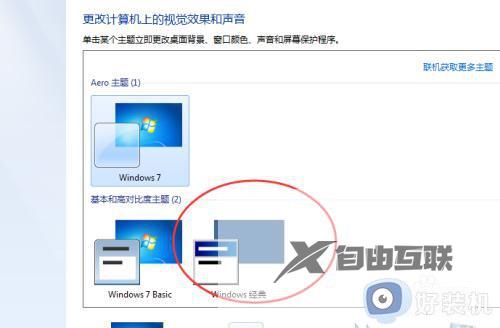
以上就是小编为您带来的关于win7系统更换主题的方法的全部内容,跟着上面的步骤一步步来进行操作吧,想要更过多资讯请关注好装机。
